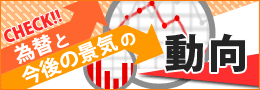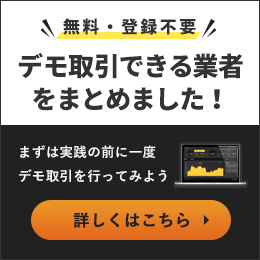'デモトレード' Tag
バイナリーオプション登録不要でデモ取引を使う方法
バイナリーオプション デモ取引を活用して実践感覚を磨く

実際に口座を開設して取引を行う前にまずはデモ取引を行い、相場観を磨いたり取引画面に慣れておくことで
スムーズで的確な取引が行えるようになのです。
料金等は一切かかりませんので、まずは実践の前に一度デモ取引を行ってみましょう。
しかし、デモ取引を行う際にもデモ口座の開設などの手順を踏まなければならない業者も多く存在します。
まだ口座を開設するかもわからないのに、デモ取引を行うにあたって面倒な登録はやりたくない!
そんな貴方にすぐにでも使えるデモ取引も含めご紹介したいと思います。
バイナリーオプション デモトレード(取引)を行う重要性
- ①PC、スマホを含め本番環境とほぼ同じ取引画面で試すことができる
- ②どんな取引方法があるのか実際に試しながら理解できる
- ③どんなに負けても勝っても損得なし
- ④他の業者と比べる際、無料デモができる業者は試すべき
- ⑤稼げるか不安な方は当サイトの経済指標の予想を参考に試すべき
バイナリーオプションで稼げるのか不安な方は、デモ取引で自信が付いてから「本登録&入金」なら安心して始められます。
デモ口座では実際お金ではなく、「仮想資金」を使っての取引となるのでリアルで分かりやすいです。
もし、デモ取引をしたいけど狙い目が分からない方は当サイトの
上記のページを参考にしてデモで取引してみてください。
取引の感覚を掴んでもらえれば、6割以上の勝率は出せると思います。
デモ取引ができるバイナリーオプション業者
それでは、下記に私も試した「デモ口座」を提供している海外業者を紹介していますので、参考にしてください。
ハイローオストラリアとザオプション(theoption)は特にオススメでメールアドレス登録なども不必要で即デモでの取引を体験できます。
どちらも手間はかかりませんし、スマホのアプリでデモトレードも可能!
iphone・android対応です。
どこのバイナリーオプション業者にしようか迷っている方も2業者のデモトレードを是非、試して見ることをオススメします。
ハイローオストラリアのデモ取引への手順
とにかく知名度が業界NO1のハイローオーストラリアは一度は試しておきましょう。
完全無料で登録不要なのですぐに本番と同じ環境化でデモ取引ができます。
デモ取引への手順はまず「公式サイトのトップページ」にアクセスして左上の「HIGHLOWのロゴ」をクリックして
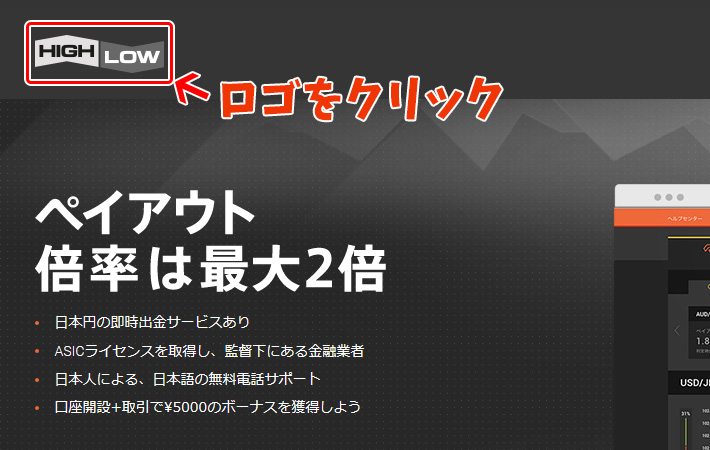
次に「本口座開設手続が終了しておりませんがよろしいですか? 」というポップアップページが表示されるので左下の「本口座開設手続を中止する。」をクリックします
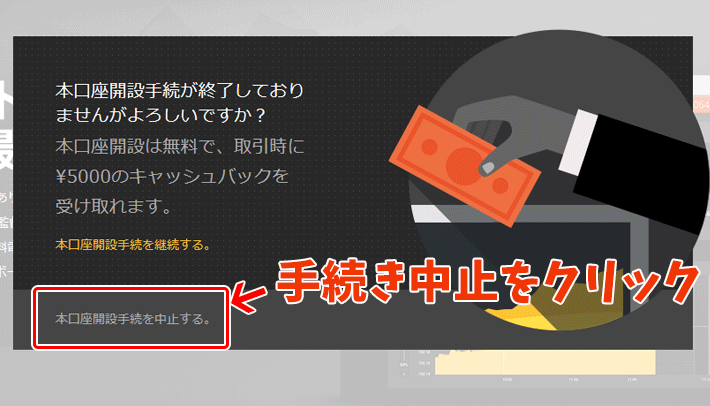
後は簡単、下記の様な取引画面のページが表示されるので、右上の「クイックデモ」をクリックするだけでデモ取引を試すことができます!
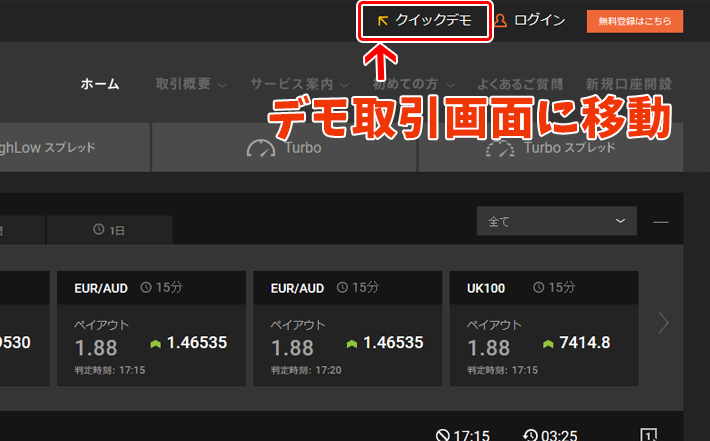
ハイローオーストラリア
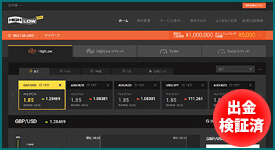
- 業者名:ハイローオーストラリア
- 口座開設時間:2分
- 判定タイプ:ハイロー 30セカンド、60セカンド、1ミニッツ、3ミニッツ、5ミニッツ、60ミニッツ、1日
- ペイアウト率:約1.8倍~2倍
- 取り扱い通貨:20通貨ペア
- 最低取引額:1,000円
デモ取引はまずデモ取引画面にアクセスして、右上のキャッシュバック案内の「取引を始める。」ボタンをクリック。
無料ですので何度も試すことができます!
取引の感覚を掴めたらこちらに口座開設方法を紹介しています。
こちらを参照→ハイローオーストラリアの登録・口座開設をする方法
ザオプションのデモ取引への手順
MT4いらずの高性能機能チャートアプリやお得なキャンペーンが続々とアップされており、キャッシュバックを貰ってハイローオーストラリアと併用して使ってます。
ハイローオーストラリアのチャートじゃ分析しにくいと思う方はザオプション(theoption)の方が合っているかもしれません、是非気になる方はデモで取引を試してみるといいでしょう。
デモ取引はハイローオーストラリアと同様に登録不要でザオプションは1クリックでデモ画面に移動できます!下記の画像の様にザオプション公式トップページの「フリーデモを試す」をクリック!
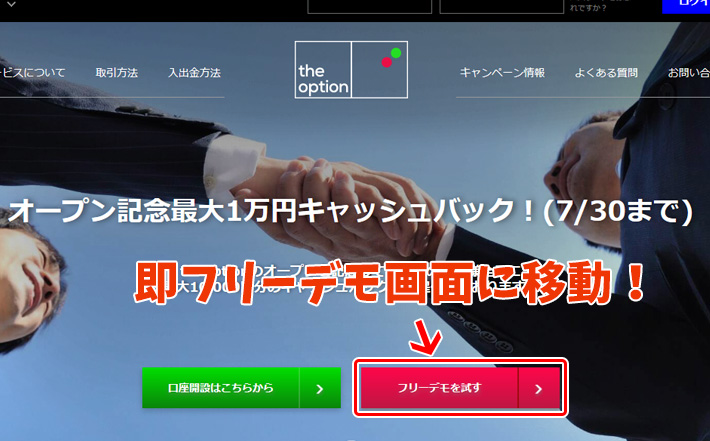
これだけ!デモ取引画面は本番環境と同じなのでリアル口座に移っても一切違和感なく使用できるようになります。
ザオプション
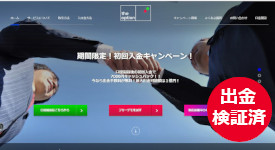
- 業者名:ザオプション
- 口座開設時間:5分
- 判定タイプ:ハイアンドロー、ターボ、30セカンド、60セカンド、1ミニッツ、3ミニッツ、5ミニッツ、60ミニッツ、1日
- ペイアウト率:約1.75~2倍
- 取り扱い通貨:18通貨ペア以上
- 最低取引額:1,000円
現在、3カ月間限定で初回入金後に7千円がもらえるキャンペーン中♪と始めるなら今がチャンス!
デモ取引はまず「ザオプション」にアクセスして、下部の「フリーデモを試す」をクリックしてデモ口座ページへ移動できます。
詳しくはザオプションのデモ取引方法参照。
取引の感覚を掴めたらこちらに口座開設方法を紹介しています。
こちらを参照→ザオプションの登録・口座開設をする方法
tags: デモトレード, ハイローオーストラリア
カテゴリ:人気ランキング | コメント 0 | RSS
« ハイローオーストラリアでの出金の速さと安定性! | [重要]7/21~7/27までの経済指標攻略で稼ぐバイナリーチャンス! »
ザオプションのデスクトップアプリを使いこなす方法
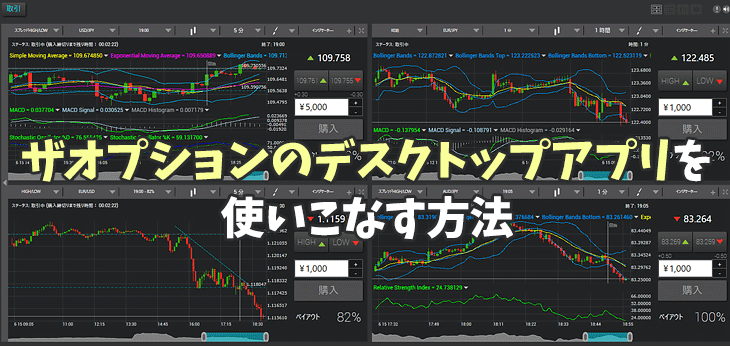
※2022年4月にてデスクトップアプリの配布は終了しました!
ザオプションのPC版デスクトップアプリこと「高機能テクニカルチャート」はバイナリーオプション業界一の使いやすさだと思います。無料なのにカスタマイズ性もあり、MT4、5と同様の主要のインジケーターが利用できるので、今まで取引の際にMT4などの「チャートツール」と「バイナリーオプション業者の取引画面」を行ったり来たりする必要はなく、ストレスを感じないスムーズなバイナリー取引が可能です。
私もザオプション(theoption)で取引をする時はPC版デスクトップアプリでチャートを見ながらトレンドを狙って取引を行っています。
今回はそんな「PC版デスクトップアプリ」にどんな機能があるのか?オススメの設定方法と攻略方法も合わせご紹介します。
PC版デスクトップアプリのダウンロード方法
ザオプション(theoption)の「高機能テクニカルチャート」を使うには公式サイトのトップページから「PC版デスクトップアプリ」をダウンロード(無料)する必要があります。
※2022年4月にてデスクトップアプリの配布は終了しました!
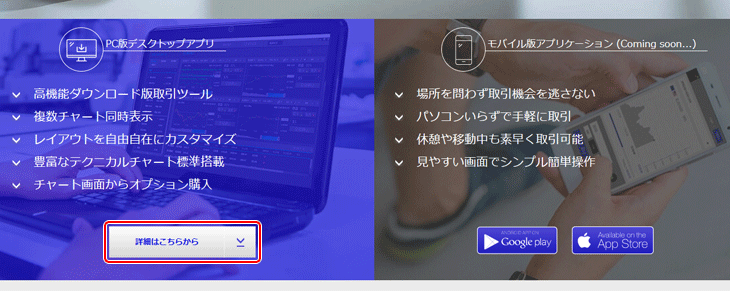
公式サイトに移動すると、上記画像の様な画面がトップページの中程にあります。「詳細はこちらから」をクリックしてダウンロードページへ移動します。
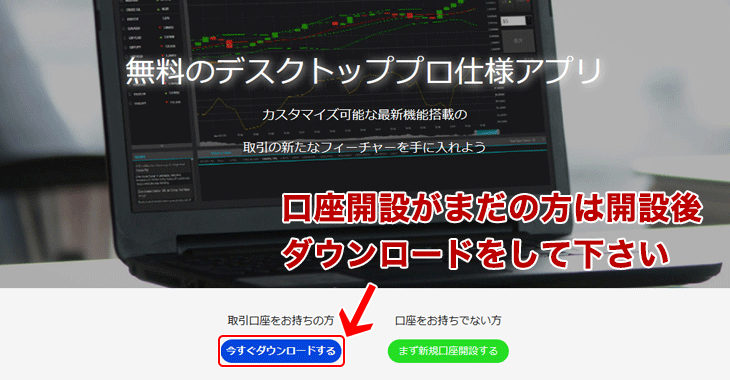
口座を持っていない方は右の「まず新規口座開設する」をクリックして、口座を開設後に「今すぐダウンロードする」をクリックして下さい。クリックすると『theoptionPRO_Desktop_Setup_Wizard_JP.msi』というファイル名がダウンロードされます。
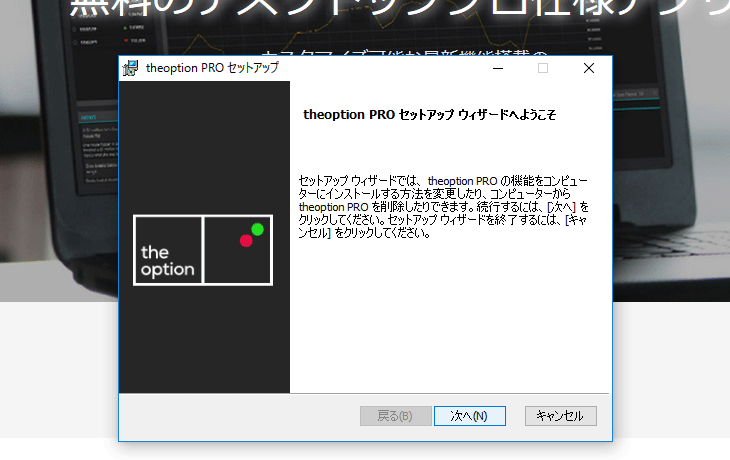
『theoptionPRO_Desktop_Setup_Wizard_JP.msi』のファイルを開いて上記画像の様に「theoption PRO セットアップウィザード」が表示されたら、後は手順に沿ってダウンロードを進めて下さい。
ダウンロードが完了するとデスクトップもしくは保存したフォルダに「theoption PRO」のアイコン・ショートカットができていると思いますので、そちらをクリックします。
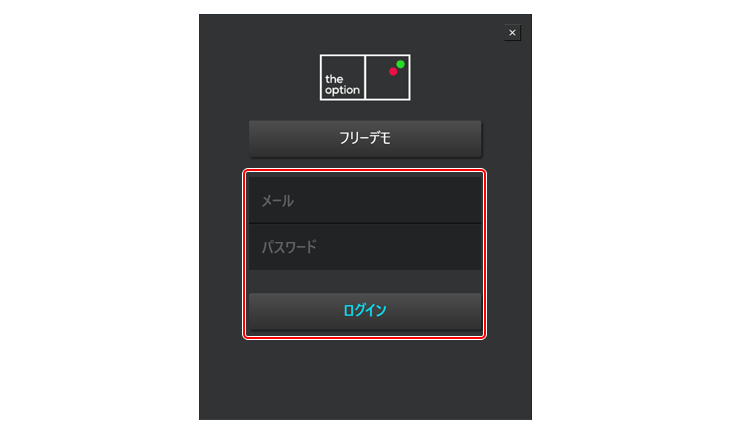
ログイン画面が表示されるので、メールとパスワードを入力して「ログイン」をクリックしてチャート画面を開いてください。(※尚、「フリーデモ」を選択すると仮想資金100万のデモ取引ができます。)
アプリの取引画面について
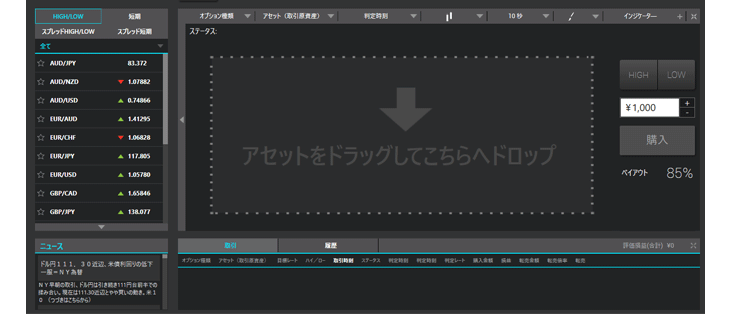
ザオプション(theoption)のPC版デスクトップアプリの取引画面です。チャートが表示されていないですが、取引銘柄を選択すると表示されます。
ザオプションの全取引方法、取引時間をデスクトップアプリでも選択できます。
それではPC版デスクトップアプリ取引方法と取引画面の各機能をご紹介します。
デスクトップアプリでの取引方法
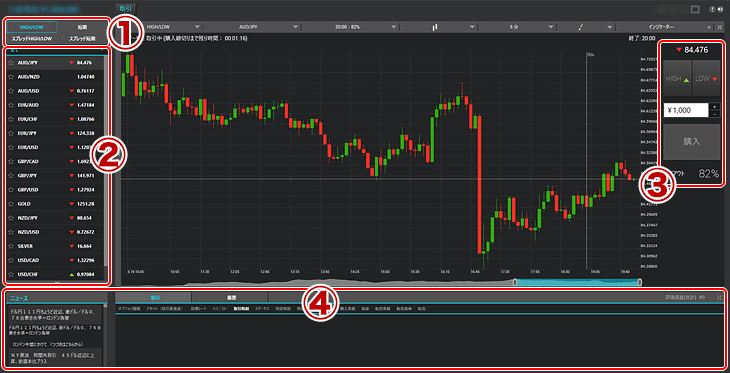
①取引方法選択:
「HIGH/LOW」、「スプレッドHIGH/LOW」、「短期」、「スプレッド短期」が選択できます。
②取引銘柄・取引時間を選択:
取引銘柄をダブルクリックするとチャート画面に選択した銘柄のチェートが表示されます。
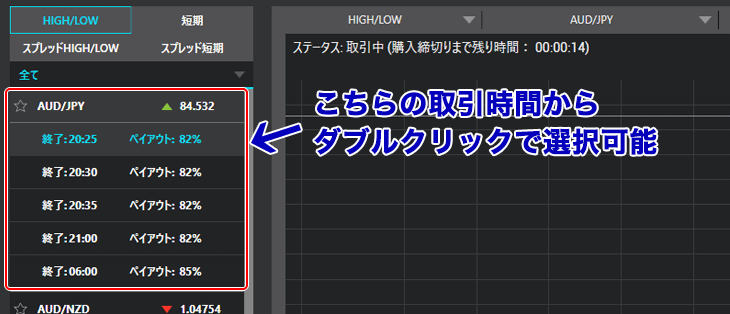
上記画像の様に選択した取引銘柄の下に取引時間選択画面が表示(スライド)します。
③予想と金額を選択して購入:
レートが上がる↑HIGHか下がる↓LOWかを選択して購入金額を入力後、取引内容に間違いがなければ、購入ボタン押して取引開始します。
④実行中取引・終了取引:
トレード中の内容、トレード履歴を確認できます。また、経済指標などの結果が「市場ニュース」から確認することが可能です。
デスクトップアプリでの各機能をご紹介
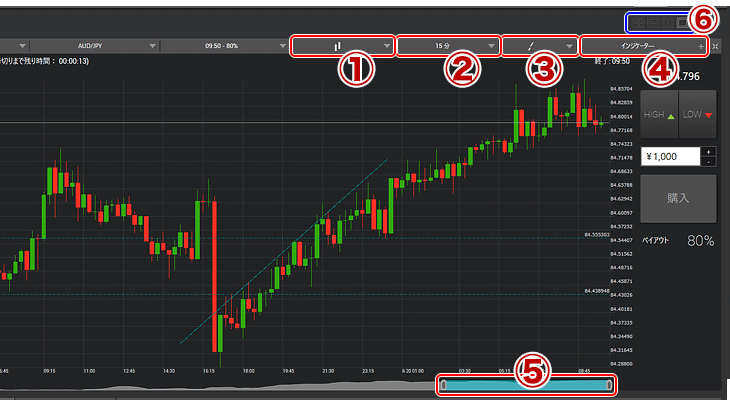
①表示チャート変更:
「ローソク足チャート」もしくは「ラインチャート」に変更できます。
②時間足の設定を変更:
時間は「10秒」、「1分」、「5分」、「15分」、「30分」、「1時間」から選択可能。
MT4やMT5では見れなかった10秒が表示できるのは、短期取引者にとってメリットですね。(MT4、5でも面倒ですが、カスタマイズすることで10秒や15秒は表示可能です)
③ライン機能:
表示チャートに2種類「トレンドライン(斜め線)」、「水平線」のラインを引くことができます。
④インジケーター選択:
表示チャートに11種類「ポリジャーバンド」、「標準CCI 商品チャンネル指数」、「指数平滑移動平均線」、「ハイローバンド」、「MACD」、「モメンタム(OHLC)」、「ROC」、「RSI 相対力指数」、「移動平均線」、「モメントム・ストキャスティック」、「ストキャスティック」のインジケーターを選択・表示が可能。(アップデートでインジケーターが増えている場合もあります)
⑤ズームイン・ズームアウト・移動:
バーを短くする事でチャートを「ズームイン(拡大)」、バーを伸ばすことで「ズームアウト(縮小)」することができます。
また、バーを移動(スライド)させ「表示チャート」を任意の時間まで移動も可能。
⑥表示チャート数を変更:
最大4チャートまで表示ができます。チャート毎に銘柄は勿論、時間やインジケーターも設定ができるので、非常に便利な機能です。
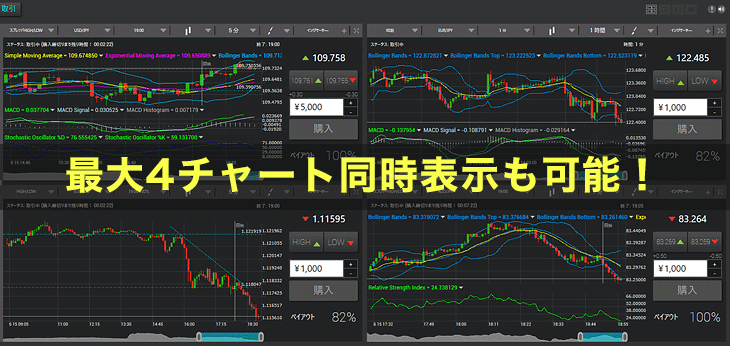
オススメのインジケーター設定
PC版デスクトップアプリの「高機能テクニカルチャート」では約11種類のインジケーターを使用できます。
どのインジケーターを表示すればいいのか、11種類の中からバイナリーオプション取引にてオススメの組み合わせ設定をご紹介します。
尚、何日線を設定すれば良いかなど問合せを良く頂きますが、結論から言うとFXの場合もそうですが「何日線は何でもいい!」、「重要なのは自分にあった、見やすい日数設定を探すことです」です。
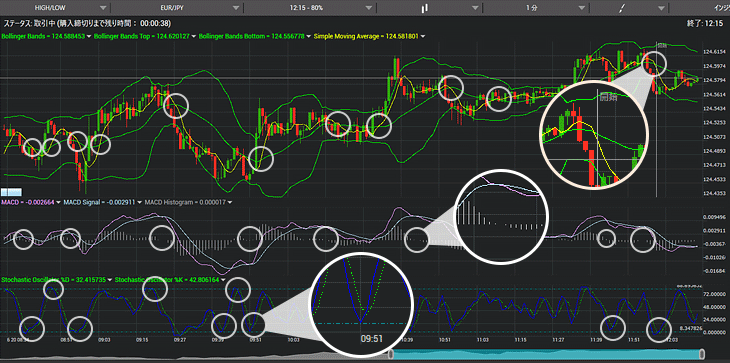
ポリジャーバンド(緑)
設定内容:Periods:21、Standard Dev:2
95.5%の確率で値動きが上下のライン内に収まります。値動きの反転時のタイミングを掴むための目安として使えます。
移動平均線(黄)
設定内容:Periods:5
ポリジャーバンド(緑)の真ん中の線とクロスしている箇所が売買タイミング。
上記画像で「〇」をしている箇所ですね。トレンドが変わるサイン目安として使えます。
MACD(2列目)
設定内容:Long Cycle:24、Short Cycle:12、Signal Periods:9
相場の方向性が見えにくい時に、比較的に早い段階で上昇・下落トレンドが変わる転換点を発見しやすいテクニカル指標。サブチャートの白のバーの上下の動きで自分は判断しています。
転換点は上記画像で「〇」をしている箇所ですね。(2本のEMA線も合わせて見る方もいます。)
ストキャスティック(3列目)
設定内容:%K Periods:5、%K Slowing:3、%D Periods:3
MACDも合わせて見ると信憑性が高まります。
下限ラインと上限ラインは過去のチャートを見て、反転しやすいトレンド転換点を大体でいいので見つけて「ライン機能」で上下1線づつ引いておきましょう。
ストキャスティクスが下限ラインに到達してから、2本のラインがゴールデンクロスをしたら上昇トレンド開始。
逆にストキャスティクスが上限ラインに到達してから、2本のラインがデットクロスをしたら下落トレンド開始。
上記画像で「〇」をしている箇所です。
あくまで一個人のオススメ設定なので、最終的には上記の内容を参考に最終的には自分に合ったインジケーターの組み合わせを探してください。
PC版デスクトップアプリはデモ取引ができる
ザオプション(theoption)のPC版デスクトップアプリでは仮想資金を使って取引ができる「フリーデモ」が使えます。
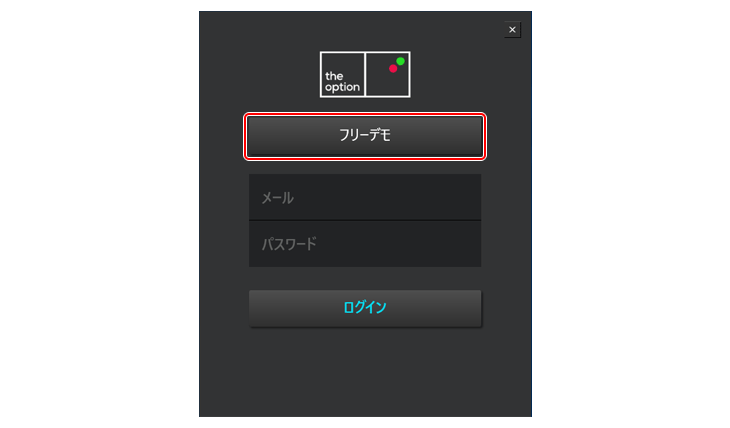
ログインせずに「フリーデモ」を選択すると「仮想資金100万円」で本番環境と同じ取引が出来ます。
「高機能テクニカルチャート」の操作にまだ慣れていない方や自分にあったインジケーター設定などを探す際はとても有効な無料デモ取引なので活用していきましょう。
PC版デスクトップアプリのまとめ
色々と機能や操作方法についてご紹介しましたが、「取引機能」付きでここまで「高機能なテクニカルチャート」は他バイナリーオプション業者では提供されていません。
ザオプション(theoption)の取引される場合は通常の取引画面でも可能ですが、テクニカルな分析ができる「PC版デスクトップアプリ」は一度使ってみる価値は十分にあります。
全てのインジケーターのトレンドサインには100%の保障はなく、ダマシのサインも数多く存在します。そのダマシのサインに如何に引っかからないように様々なインジケーターを組み合わせて精度を上げていくことが大事となります。PC版デスクトップアプリでは「フリーデモ」も提供しているのでガンガン利用して制度を上げていきましょう。
ザオプション
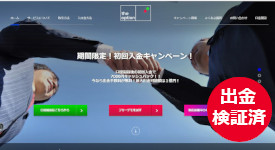
- 業者名:ザオプション
- 口座開設時間:5分
- 判定タイプ:ハイアンドロー、ターボ、30セカンド、60セカンド、1ミニッツ、3ミニッツ、5ミニッツ、60ミニッツ、1日
- ペイアウト率:約1.75~2倍
- 取り扱い通貨:18通貨ペア以上
- 最低取引額:1,000円
当サイト限定!10,000円分キャッシュバック!当サイトから口座開設された方で10日以内に10回取引が必要ですが、達成すれば10,000円分の投資額がキャッシュバックされます!
更に今なら3カ月限定で初回入金後に5千円がもらえるキャンペーン中♪と始めるなら今がチャンス!
約定処理時間の早さ、安定感が特徴のバイナリーオプション業者です。
スプレッドの取引では2.00倍のペイアイト率、ハイローの取引でも約1.8倍と高倍率!
最低入金額が5,000円と敷居が低く、無料でできるデモ取引も提供されているため初心者でも『始め易い!』と人気の業者です。
tags: ザオプション, デモトレード
カテゴリ:ザオプション(theoption) | コメント 0 | RSS
« [重要]6/15~6/21までの経済指標攻略で稼ぐバイナリーチャンス! | オプションビットの新規登録・入金できないエラー解除方法 »
ハイローオーストラリア土日は取引できるのか?
素朴な疑問として、為替市場が閉まっている土日では取引が出来るのか?と言う疑問があるのではないでしょうか。結論から言うと「通貨なら土曜の朝6時頃までなら一部取引可能」です。
この記事で重要な事
- ハイローオーストラリアは土日の取引は不可能
- 一部のみ土曜日の13:00まで可能
- 日本の祝日は取引可能(祝日が海外と異なる場合のみ)
というのも、土日は世界の為替市場がクローズしており、そもそも誰も取引はできません。
しかし、ここで時差が関係します。バイナリーオプション、FXも市場のスケジュール内の取引で、日本より時差が早い「オセアニア市場」が月曜の朝から取引が開始され、日本より時差が遅い「ニューヨーク市場」が金曜日の夕方に閉まると一週間が終わります。
つまり、このニューヨークとの時差の関係で日本では土曜の早朝までは取引OKということ。
- ▼以下、通貨ペアの取引終了時間
- HighLow/HighLow スプレッドは土曜の早朝6時ごろ迄(一部5:50迄)
- Turbo/Turbo スプレッドは土曜の早朝4時迄
通貨以外であれば業者によっては取引できるところがあるかもしれませんが、通貨に関しては先ほどお伝えした通り市場がクローズするので、ハイローオーストラリアにかぎらず土日に取引が出来ない、または制限されるので覚えておいてください。
平日にパソコンに張り付くわけにいかない人は多いでしょう。仕事をしていたり理由はそれぞれではありますが、だからこそ平日の朝や夜の限られた短期間で稼げるバイナリーオプション、特にハイローオーストラリアのような短期の取引を扱っている業者が重宝されるのです。
ちなみに、ハイローオーストラリアでは通貨ではないですが「JPN225」や「UK100」などの銘柄によっては土曜の午後12時半まで取引可能です。興味がある方はハイローオーストラリア公式サイトを確認してみましょう。
今ならハイローオーストラリアでは
口座開設で5000円キャッシュバック中!
今ならハイローオーストラリアでは
口座開設で5000円キャッシュバック中!
土日の取引が制限されるのはマイナスではない

土日にどうしても取引がしたいという方は少ないのではないでしょうか。勿論好きな方はずっと株やFX、そしてバイナリーオプションをしておきたい方はいらっしゃるかとは思いますが、空いた時間に少しずつでも利益にしていけば、毎日の積み重ねが利益として成果に現れる場合もあります。
投資なので絶対に利益になるとは言えません。損失も勿論あるでしょう。しかし、それらを繰り返して、最終的に利益にするというのは可能ではないかと思います。ペイアウト率が2倍と言う事でハイリターンを出す事が注目されがちなハイローオーストラリアなのですが、コツコツと利益を出していくのも戦略ではないでしょうか。
空いた時間に予測と取引を
以下、ハイローオーストラリアのHighLow/HighLow スプレッドの通貨ペアと一部銘柄の取引可能時間の一覧です。
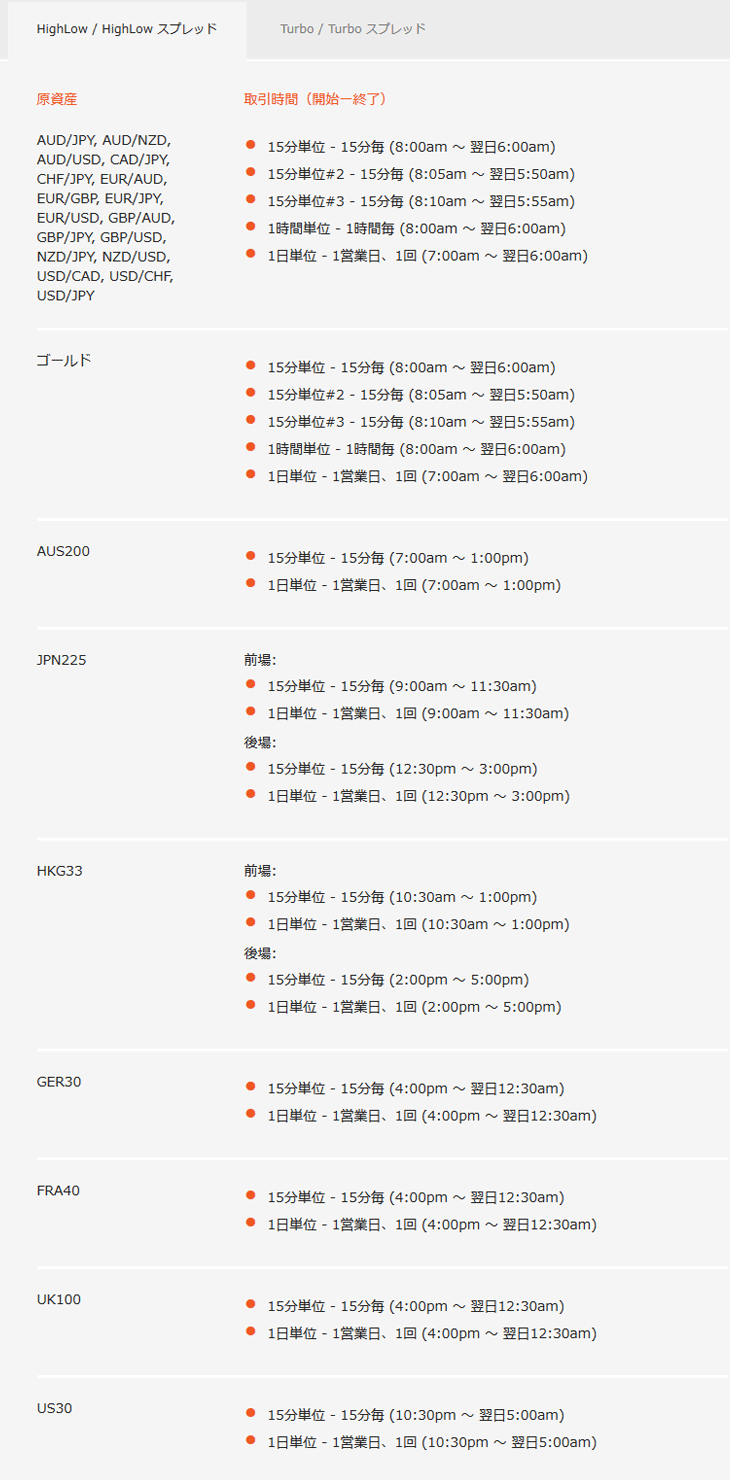
時間が空いて気が向いたから取引するというのもバイナリーオプションではあるとは思いますが、空いた時間を有意義に使って、取引と予測をこなすのが理想ではないかと思います。ハイローオーストラリアの場合上がるか、下がるかを予測するわけで、しっかりと予測ができれば利益は見えてきます。
空いた時間全てではなく、今まで無駄にしてしまっていたかもしれない時間を有効活用して取引をするのです。ハイローオーストラリアではそれができるのではないでしょうか。FXのように長期的に為替を持つわけではないので、ずっとチャートにらめっこをしたり、土日に気をもむと言う事ではありません。その場で予測をして判断をして、終わる時間が決まっているオプションを予測する。
メリットとデメリットがはっきりしているのが特徴的ではないでしょうか。
土日は気にせず指標を気にする
土日は取引所が閉まっていますが、為替に影響がある経済指標など為替に影響するイベントはあります。(尚、日本の祝日は海外の市場には関係ないのでバイナリーオプション取引は可能)
土日に重要な経済指標などの発表があると月曜日の朝から為替チャートに分かりやすく影響する事が多いです。
となると土日は無理に取引できる銘柄で取引をするよりもよりも、為替動く時を気にする。
つまり、土日の経済指標を気にしたほうがいいのではないかと考えてしまいます。
経済指標の発表時など予測が比較的にしやすい週明けの有利な時を狙って取引をする方が利益を目指すのなら有効ではないでしょうか。
取引をするのは自由
土日は休みであったり取引銘柄が少ない業者もありますが取引するのは自由です。しかしながら、どうせ取引をするのなら休みの日だからと言う理由ではなく、予測が立てやすいからと言った理由で取引をしてみるのはいかがでしょうか。より有利にしてリスクを少なくしていくのが投資の基本で、それはハイローオーストラリアの投資も変わりません。興味のある方はまずハイローオーストラリアを自分の目でどんな業者か見てみるのがいいのではないでしょうか。
ハイローオーストラリア
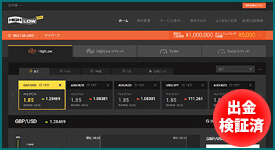
- 業者名:ハイローオーストラリア
- 口座開設時間:2分
- 判定タイプ:ハイロー 30セカンド、60セカンド、1ミニッツ、3ミニッツ、5ミニッツ、60ミニッツ、1日
- ペイアウト率:約1.8倍~2倍
- 取り扱い通貨:20通貨ペア
- 最低取引額:1,000円
まずは無料デモ取引を試したい方はハイローオーストラリアのデモ取引画面へ。
業界ナンバー1の知名度でペイアウト倍率は最大2倍!
入出金が非常に早く、世界で始めて30秒の短期取引でペイアウト率200%固定を実現した人気業者。
現在、新規口座開設+初回入金で5,000円キャッシュバック実施中!
tags: デモトレード, ハイローオーストラリア
カテゴリ:ハイローオーストラリア | コメント 0 | RSS
ザオプション(theoption)のデモ口座でトレードする方法
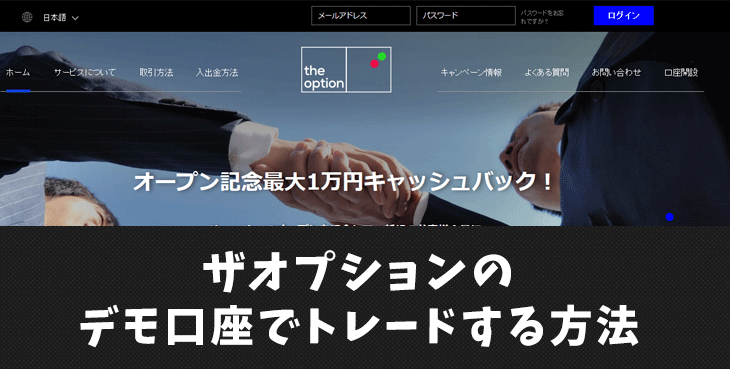
デモ口座なので、どんなにトレードで負けてもお金は請求されません。
まさにバイナリーオプションが初めての方には感覚を掴むのにもってこいですね。
もちろん、バイナリーオプション経験者も「ザオプション(theoption)」に興味がある場合は登録前に、仕様の確認も踏まえデモトレードはオススメです。
私は登録後もチャート勉強などでデモ口座は使ったりしますので、デモトレードできる業者は本当に重宝します。
デモトレードが出来る業者は多くあるでしょうが、登録や口座開設不要で利用出来る業者は少ないです。
手軽にまずは試す事が出来るザオプションのフリーデモを体験してみましょう。
今回はザオプションでのデモトレードの方法から取引画面の説明と実践トレード結果も含めご紹介しているので参考にしてください。
パソコンでザオプションのフリーデモする方法
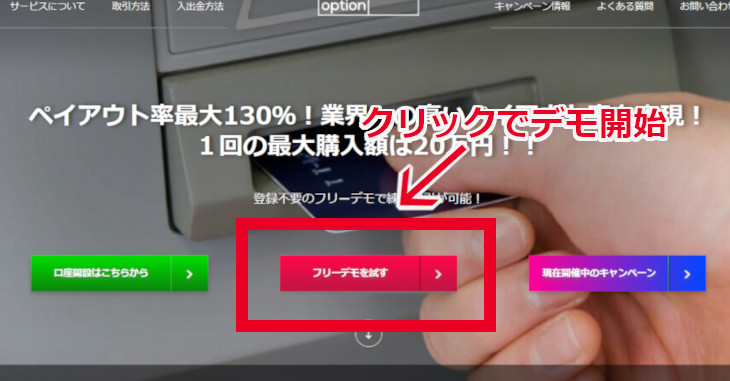
ザオプション公式サイトにアクセスして、中央下の「フリーデモを試す」をクリックしてください。(「口座開設はこちらから」の横)
尚、ログインは必要ありません。
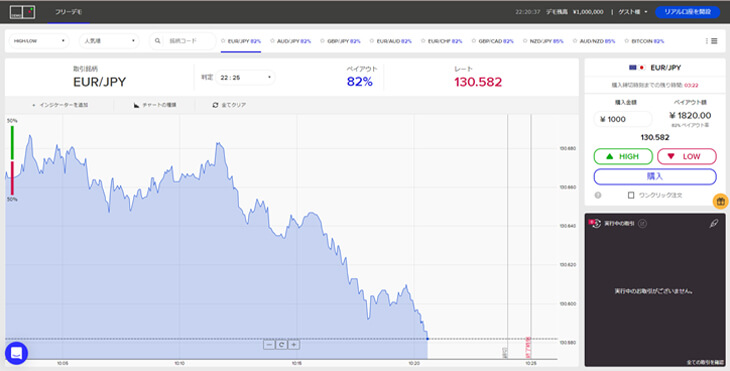
「フリーデモを試す」をクリックすると、上記の様にフリーデモの取引画面に移動できると思います。
- ▼早速アクセスして試してみる!
→ザオプション公式サイトへ
ザオプションのフリーデモ利用時の注意事項
フリーデモが動作しない場合があります。原因は以下の3通りが考えられます。
動作しない原因
- ザオプションに対応していないブラウザ
- 使用ブラウザのバーションが古い
- 閲覧履歴の蓄積が原因
取引銘柄やチャートが表示されないといった不具合がある場合は、「使用するブラウザを変更」「ブラウザのキャッシュ(閲覧履歴)の削除」や「ブラウザのバージョンを最新版に更新」してみてください。
また、上記の方法を試しても取引画面の表示が治らない場合は、プリントスクリーンをした画面をザオプションの問い合わせページ、または取引画面左下のオンラインチャットから問い合わせるようにしましょう。
スマホでザオプションのフリーデモする方法
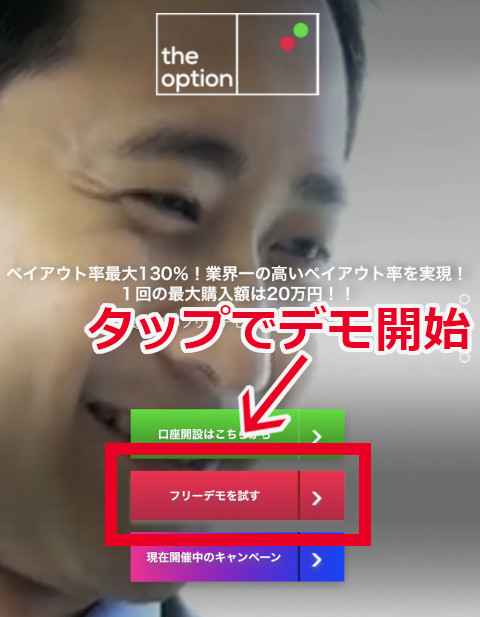
パソコン同様、ザオプション公式サイトにアクセスして、中央下の「フリーデモを試す」をクリックしてください。(「口座開設はこちらから」の横)尚、ログインは必要ありません。
- ▼早速アクセスして試してみる!
→ザオプション公式サイトへ
【パソコン版】デモ取引チャート画面の説明
パソコン版のザオプションのデモ取引画面はリアル口座を開設して実際に取引する画面と同じです。
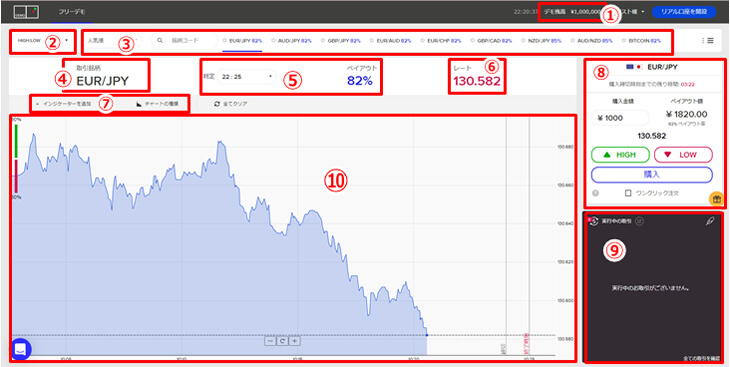
①デモ口座の残高は100万円
②取引時間を選択
③取引銘柄を選択
④現在の取引選択銘柄
⑤判定時刻とペイアウト率の表示
⑥現在選択取引の銘柄のレート
⑦インジケーターとチャートの種類の変更
⑧1,000円~100,000円以内で取引金額を決定、HIGHまたはLOWを選び購入ボタンをクリック
⑨現在実行中の取引とマーケットニュース
⑩チャート画面
デモ口座の残高がなくなった場合、もう一度下記のリンクをクリックしてフリーデモに移動すれば残高が初期化されます。
- ▼ここから再度デモ画面に移動してください
→ザオプションの公式トップページ
デモの残高がリセットされない場合は別の原因が考えられますので、【ザオプションのデモ口座のリセット方法!残高がゼロになっても安心】をご確認ください。
それでは、①~⑩の各項目について詳しく説明していきます。
①デモ口座の残高は100万円
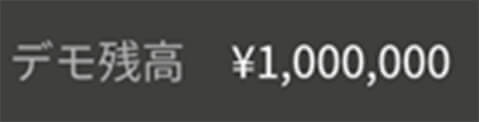
デモ口座の残高は100万円です。口座残高が0円になってもやり直せばすむので、特に気にする必要はありません。
②取引時間を選択
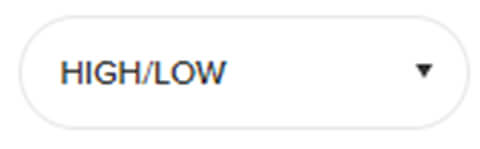
取引時間は以下の4種類から選択できます。
- ・HIGH/LOW(5分、60分、7時間、22時間、23時間)
- ・短期(30秒、1分、2分、3分、5分)
- ・スプレッドHIGH/LOW(5分、60分)
- ・スプレッド短期(30秒、1分、2分、3分、5分)
自身の取引したい判定時間でトレードしてください。
③取引銘柄を選択
人気順、銘柄コード、お気に入り、ペイアウト率、アルファベットで選べます。
右端の四本棒をクリックすれば取引できる銘柄一覧が表示されます。取引時間や判定時間によって取引できない銘柄もありますが、対応していない場合は画面に表示されないので間違うことはありません。
④現在の選択している取引銘柄
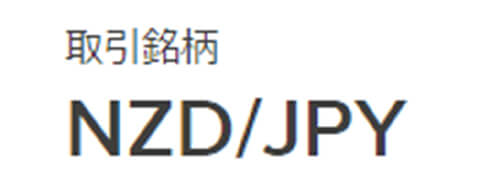
選択している取引銘柄または取引中の銘柄を表示しています。
外部サイトでチャートを確認していると取引する銘柄を間違ってしまう場合もあります。HIGH/LOWの購入前にここに記載する銘柄は再確認するようにしましょう。
⑤判定時刻とペイアウト率の表示

購入した際の判定時刻とペイアウト率が表示されています。判定の時間を変更すれば自動的に対応するペイアウト率も変わります。
⑥現在選択中の取引銘柄のレート
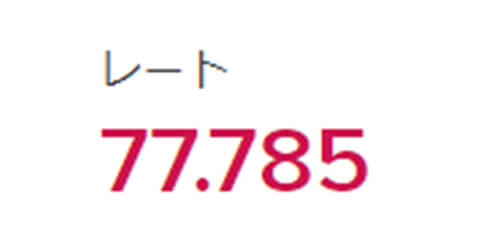
レートは緑色と赤色に都度変化しています。
これは価格上昇であれば緑色にレートが変わり、逆に価格下降であれば赤色にレートが変わります。
一方的にトレンドが発生した際は、緑色ばかりや赤色ばかりになり、トレンドフォローや逆張りといった戦略に使うこともできます。
⑦インジケーターとチャートの種類の変更

チャートに適用できるインジケーターは、以下の3種類から選べます。
- ・単純移動平均線(SMA)
- ・ボリンジャーバンド
- ・相対力指数(RSI)
そして、チャートの種類は以下の2種類から選べます。
- ・エリア
- ・ライン
インジケーターもチャートの種類もMT4やMT5といった本格的な取引プラットフォームに比べると少ないですね。
もちろん今後搭載するインジケーターやチャートは増える可能性もあります。
⑧1,000円~100,000円以内で取引金額を決定、HIGHまたはLOWを選び購入ボタンをクリック
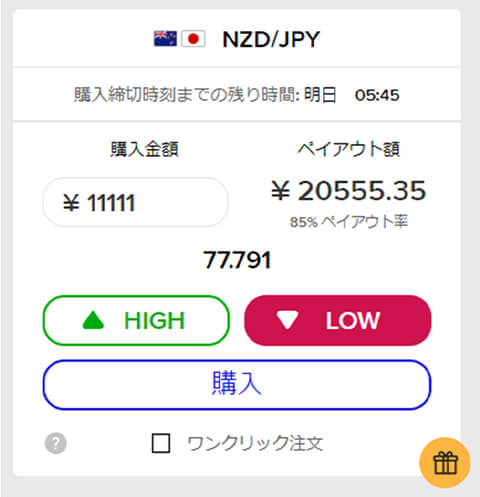
最も大事な購入に関する場所です。
購入金額は1,000円~100,000円の範囲で選べます。以前は最大購入金額が50,0000円まででしたが、最新のリニューアルで100,000円まで購入できるようになりました。
HIGH/LOWのボタンは、価格が今のレートより上昇すると思えばHIGHを選択、逆に価格が今のレートより下降すると思えばLOWを選択します。
購入価格を入力してHIGHまたはLOWを選び、最後に購入ボタンを押せば購入できます。また、購入ボタンの下にある「ワンクリック注文」にチェックを入れておけば、購入ボタンを押す手間が省略され、HIGHまたはLOWを押した時点で購入します。
他に「ワンクリック注文」の横にあるプレゼントボックスのマークは、ザオプションが現在開催中のキャンペーンを確認できます。
⑨現在実行中の取引とマーケットニュース
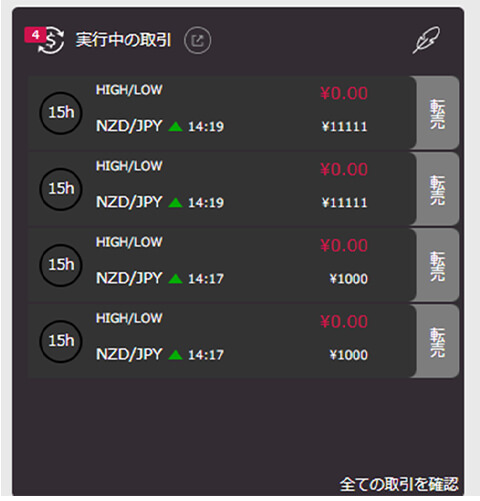
購入した場合、実行中の取引が表示されます。
判定時刻、HIGH/LOW、購入銘柄、購入時間、転売の項目があります。特に大事になるのは「転売」の項目です。
ザオプションは判定時間以前にも転売機能を使えば購入した銘柄を手放すことができます。
[ザオプションの転売機能について]
転売機能は短期取引の1分以外の取引で利用可能です。取引購入後3秒以降から取引終了1分前まで有効。
転売価格はレートによって異なりますが、予想したHIGH/LOWにレートが進んでいれば購入価格よりも高く売れ、逆行していれば安く売ることになります。また、羽根ペンマークをクリックすれば最新のマーケットニュースを表示します。
⑩チャート画面
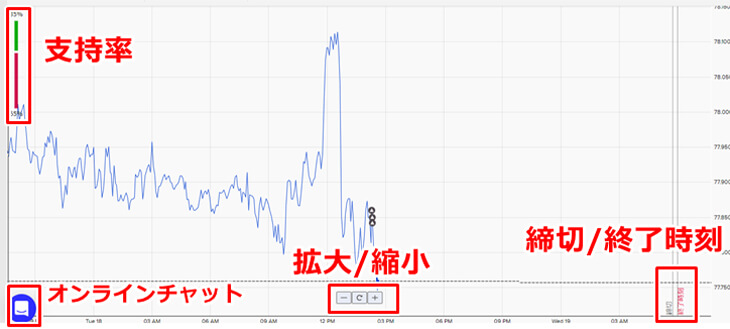
チャート画面では取引選択している銘柄のチャートが表示されています。
チャート画面左上の緑色と赤色の棒グラフは現在におけるトレーダーのHIGH/LOW支持率です。
画面右下には締切と終了時刻の点線ラインが縦に表示されています。
チャート画面中央下の「-」と「+」は、クリックすることでチャート画面の拡大縮小を行えます。
左下のチャットマークの吹き出しは、クリックすればヘルプ検索やオンラインチャットに接続できます。
【スマホ版】デモ取引チャート画面の説明
スマホ版もパソコン版同様にリアル口座を開設して実際に取引する画面も同じです。

①デモ口座残高は100万円
②取引時間を選択
③取引銘柄を選択
④選択している取引銘柄
⑤判定時刻とペイアウト率の表示
⑥チャート画面
⑦1,000円~100,000円以内で取引金額を決定、HIGHまたはLOWを選び購入ボタンをタップ
⑧現在実行中の取引とマーケットニュース
それでは、各項目について個別に詳しく解説していきます。
①デモ口座残高は100万円
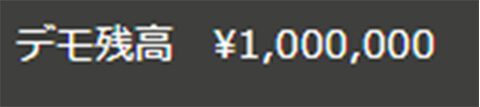
デモトレードでは100万円の投資金を元にトレードします。仮に全額失ったとしても再び100万円の仮想投資金でやり直すことができます。
②取引時間の選択

ザオプションでは4種類の取引時間から選択します。
- ・HIGH/LOW(5分、60分、7時間、22時間、23時間)
- ・短期(30秒、1分、2分、3分、5分)
- ・スプレッドHIGH/LOW(5分、60分)
- ・スプレッド短期(30秒、1分、2分、3分、5分)
短時間から約一日まで取引時間は豊富にあり、トレーダーが自由に選べます。
③取引銘柄の選択

右端の三本線をタップすれば画面に表示されていない銘柄を選べます。FX、商品先物、仮想通貨と金融商品別に分類しています。
④選択している取引銘柄
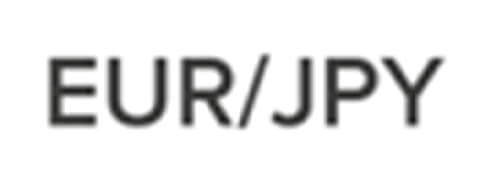
選択した銘柄のレートやチャートが画面に表示されています。取引銘柄の選択で銘柄を変更するとここの銘柄も変わります。
⑤判定時刻とペイアウト率の表示

判定時刻とペイアウト率が表示されています。判定時刻を変更するとペイアウト率も自動で切り替わります。
⑥チャート画面

現在選択している銘柄のチャートが表示されています。
チャート画面左上の棒グラフはHIGH/LOWの支持率を表示しています。棒グラフ横の小窓をタップすればエリアまたはラインのいずれかのチャートを選べます。
チャート画面中央下の「-」「+」をタップすれば画面の拡大と縮小を行えます。なお、パソコン版に搭載しているインジケーターはスマホ版では利用できません。
⑦1,000円~100,000円以内で取引金額を決定、HIGHまたはLOWを選び購入ボタンをタップ
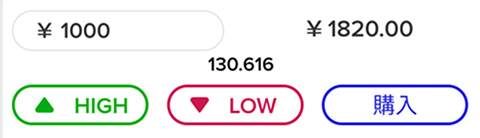
購入エリアでは金額を選びHIGH/LOWのいずれかをタップすれば購入が完了します。
購入金額は1,000円~100,000円の範囲内で入力します。パソコン版にある「ワンクリック注文」はなく、タップした時点で購入が完了します。
⑧現在実行中の取引とマーケットニュース

現在実行中の取引とマーケットニュースを確認できます。
パソコン版とは異なりスマホ版では画面が省略されるため、実行中の取引を確認したい場合はアップマークをタップして画面いっぱいに表示させる必要があります。逆に購入画面に戻したい場合は再びアップマークをタップすれば戻ります。
羽根ペンをタップすればマーケットニュースが自動で画面いっぱいにアップされます。
ザオプションのデモ口座で実践トレード!
ザオプションのデモトレードを始める前に、ペイアウト率の違いを解説します。
デモトレードの画面を確認すると4種類の取引(HIGH/LOW、スプレッドHIGH/LOW、短期、スプレッド短期)があります。
それぞれ判定時間やペイアウト率が異なります。また、取引銘柄によっても時間は異なるため、ここでは人気の銘柄USD/JPYについて紹介しておきます。
| 取引方法 | 取引時間 | ペイアウト率 |
|---|---|---|
| High/Low | 5分/10分/15分/60分/一日 | 82%~90% |
| スプレッドHIGH/LOW | 5分/10分/15分/60分 | 100% |
| 短期 | 30秒/60秒/2分/3分/5分 | 83%~100% |
| スプレッド短期 | 30秒/60秒/2分/3分/5分 | 100%~105% |
今回は、デモ口座の中で最も短時間で取引できる人気の「スプレッド短期30秒」に限定して実際にトレードをしていきます。
1回目のデモ取引30秒USD/JPYの結果
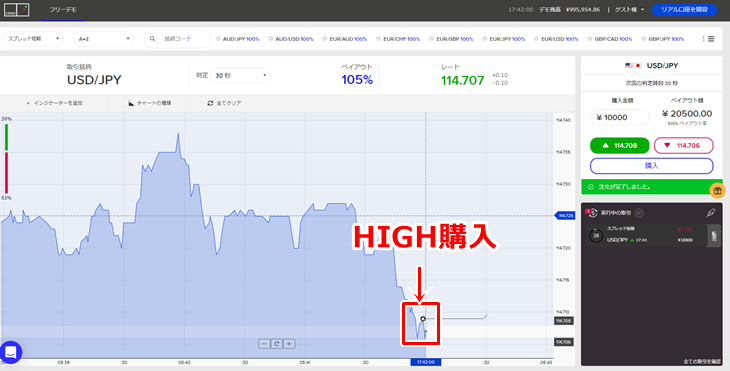
急激な下降で逆張りにてHIGHを10,000円分購入。

購入してすぐは一瞬下降したが無事に反発して取引終了。
USD/JPYのスプレッド30秒取引のペイアウト率は105%なので、10,500円の利益になりました。
2回目のデモ取引30秒USD/JPYの結果
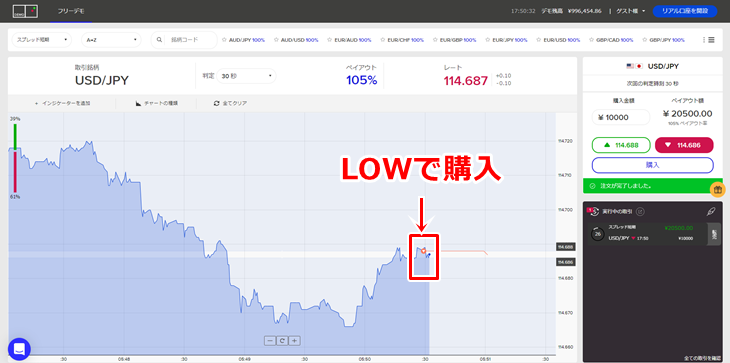
ダブルトップを見極めてから10,000円でLOWを購入。

予想外に一度上昇してしまいましたが、判定時刻には下降に戻り取引終了。
10,000円購入してペイアウト率は105%なので再び10,500円の利益になりました。
3回目のデモ取引30秒USD/JPYの結果と最終的な収益

この価格帯は上値が重くこれ以上の上昇はないと踏まえて10,000円購入してみました。

価格は予想通り下がりましたが、約スプレッド分が負けの原因になりました。通常の「短期」で取引していれば勝てた例になりました。結果、ここでは一万円の負けになりました。
最終的にデモトレードを3回した結果は11,000円の利益になりました。とはいえデモトレードなのでリアルマネーに影響は一切ありません。
このようにデモトレードは勝っても負けてもリアルマネーに影響はないですが、トレード戦術を考えたりザオプションの取引環境や雰囲気を知ることができたりして便利です。
もちろんデモトレードでも履歴を確認すれば収益の結果を一目で確認できます。
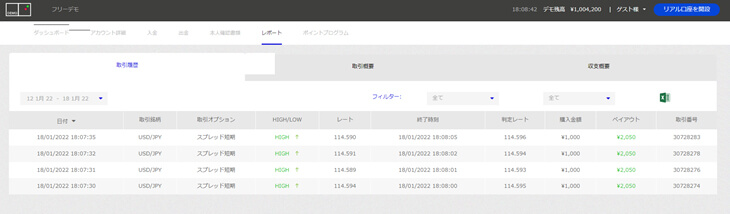
ザオプションのフリーデモはすぐに使えて便利!

今回の記事ではザオプションのリニューアルしたフリーデモについて解説してきました。以前のフリーデモとは大幅に変わり、使いやすさが大幅にグレードアップしています。
また、登録不要でザオプションの取引機能から約定力まで十分に体感できると思います。
ちなみにこういった無料登録でデモトレードができる業者は少ないので、是非デモトレードができる海外バイナリーオプション業者は無料ですし、試しておきましょう。
- ▼その他、デモトレードができる業者コチラ
→登録不要でデモ取引を使う方法
ザオプション
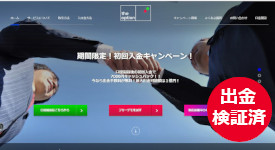
- 業者名:ザオプション
- 口座開設時間:5分
- 判定タイプ:ハイアンドロー、ターボ、30セカンド、60セカンド、1ミニッツ、3ミニッツ、5ミニッツ、60ミニッツ、1日
- ペイアウト率:約1.75~2倍
- 取り扱い通貨:18通貨ペア以上
- 最低取引額:1,000円
現在、3カ月間限定で初回入金後に7千円がもらえるキャンペーン中♪と始めるなら今がチャンス!
デモ取引はまず「ザオプション」にアクセスして、下部の「フリーデモを試す」をクリックしてデモ口座ページへ移動できます。
詳しくはザオプションのデモ取引方法参照。
取引の感覚を掴めたらこちらに口座開設方法を紹介しています。
こちらを参照→ザオプションの登録・口座開設をする方法
tags: ザオプション, デモトレード
カテゴリ:ザオプション(theoption) | コメント 0 | RSS